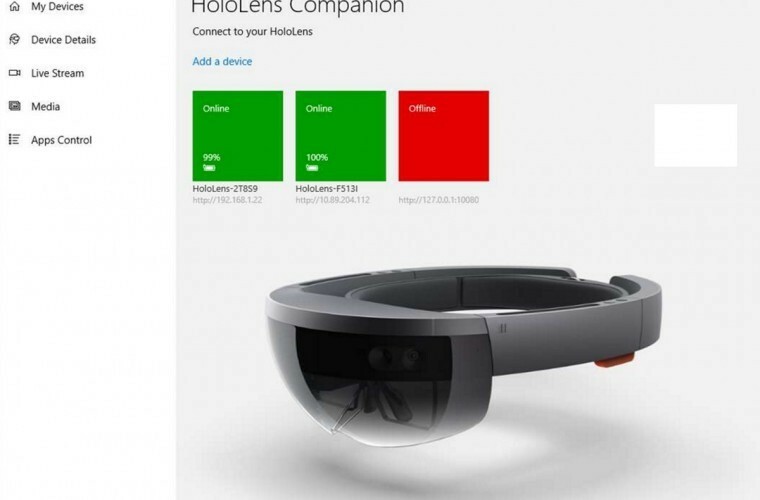Diese Software hält Ihre Treiber am Laufen und schützt Sie so vor gängigen Computerfehlern und Hardwarefehlern. Überprüfen Sie jetzt alle Ihre Treiber in 3 einfachen Schritten:
- DriverFix herunterladen (verifizierte Download-Datei).
- Klicken Scan starten um alle problematischen Treiber zu finden.
- Klicken Treiber aktualisieren um neue Versionen zu erhalten und Systemstörungen zu vermeiden.
- DriverFix wurde heruntergeladen von 0 Leser in diesem Monat.
Microsoft HoloLens ist eine von Microsoft entwickelte und hergestellte Mixed-Reality-Smartglass, ähnlich wie Oculus Rift.
HoloLens war Microsofts Antwort auf den ständig wachsenden Mixed-Reality-Markt, auf dem die Windows Mixed Reality-Plattform unter dem Computerbetriebssystem Windows 10 läuft.
Da es auf einem Betriebssystem läuft, erhält es ziemlich häufig Updates mit dem einzigen Zweck, die Funktionalität zu verbessern und Probleme zu beheben.
Einige Benutzer haben jedoch über reporting berichtet
offizielle Microsoft-Foren dass sie Probleme beim Aktualisieren ihrer HoloLens haben.Meine Firma hat 3 HoloLens. Heute habe ich versucht, das HoloLens-Betriebssystem auf die neueste Version zu aktualisieren. Einer von ihnen kann nicht aktualisiert werden. […]Der Download-Fortschrittsbalken hält 11%, nach einer Weile versucht er zu aktualisieren, aber das Update schlägt fehl[…]
Anscheinend werden sie beim Versuch, eine Aktualisierung durchzuführen, von einer Nachricht genau wie dieser begrüßt:

Wie aktualisiere ich das Betriebssystem meiner Microsoft HoloLens?
Normalerweise lädt Ihre HoloLens automatisch Systemaktualisierungen herunter und installiert sie, wenn sie angeschlossen und mit Wi-Fi verbunden ist.
Manchmal müssen Sie es jedoch nur erzwingen, um ein manuelles Update durchzuführen.
1. Manuelles Update
- Drücken Sie Fenster
- Geh die die Einstellungen app (die zahnradförmige Schaltfläche im Startmenü)
- Gehe zu Update & Sicherheit
- Wählen Windows Update
- Wähle aus Auf Updates prüfen Taste
- Neu starten das Gerät, sobald das Update abgeschlossen ist

Bitte denken Sie daran, Ihre Microsoft HoloLens während des Updates nicht auszuschalten.
2. Downgrade auf eine frühere Version
Ihre Microsoft HoloLens aktualisiert sich nicht, selbst nachdem Sie die oben genannten Schritte ausgeführt haben?
Sie sollten ein Downgrade auf eine frühere Version in Betracht ziehen und erneut versuchen, ein manuelles Update auszulösen.
- Entfernen alle Telefone oder Windows-Geräte von Ihrem PC
- Laden Sie auf Ihrem PC die Windows-Gerätewiederherstellungstool (WDRT)
- Laden Sie die. herunter HoloLens Jubiläums-Update-Wiederherstellungspaket
- Extrakt die Datei
- Verbinden Sie Ihre Microsoft HoloLens mit Ihrem PC über die Original USB-Kabel
- Theoretisch funktioniert so ziemlich jedes USB-Kabel, aber die Originalen sorgen für maximale Funktionalität
- Das Tool erkennt Ihre HoloLens automatisch
- Wähle aus Microsoft HoloLens Fliese
- Gehen Sie zum nächsten Bildschirm und wählen Sie Manuelle Paketauswahl
- Durchsuche dorthin, wo Sie den in der ZIP-Datei enthaltenen Ordner entpackt haben Schritt 4
- Wählen Software installieren

Es besteht die Möglichkeit, dass das Tool Ihre Microsoft HoloLens nicht erkennt. Wenn dies der Fall ist, starten Sie den PC einfach neu.
Wenn auch das nicht funktioniert, wählen Sie Mein Gerät wurde nicht erkannt, wählen Microsoft HoloLens, und befolgen Sie die Anweisungen auf dem Bildschirm.
Versuchen Sie nach Abschluss des Downgrades erneut, Ihre Microsoft HoloLens manuell zu aktualisieren.
Haben Sie Probleme beim Aktualisieren Ihres Microsoft HoloLens-Betriebssystems oder kennen Sie eine andere Lösung?
Bitte teilen Sie uns dies im Kommentarbereich unten mit.
VERWANDTE ARTIKEL, DIE SIE ÜBERPRÜFEN SOLLTEN:
- Microsoft blockiert Windows 10-Funktionsupdates auf HoloLens-Geräten
- HoloLens 3 unterstützt unendliches Sichtfeld, neues Patent schlägt vor
- Lernen Sie HoloLens 2 mit der MR Playground App optimal zu nutzen full